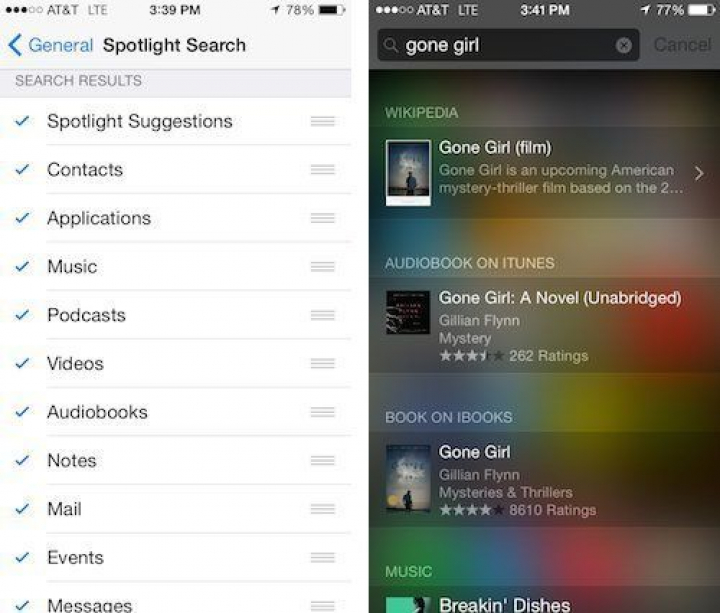Prolongar la batería del iPhone: cómo conseguirlo con el iOS 8
A estas alturas probablemente ya estés familiarizado con los nuevos sonidos y silbidos del iOS8. Pero todos esas nuevas características también van acompañadas de un mayor desgaste en la batería de tu iPhone, un hecho al que demasiada gente se enfrenta con frecuencia.
Entonces, ¿qué deberías hacer para que tu iPhone no se agotase antes de tiempo? En The Huffington Post han investigado para descubrir qué cambios hacer en el teléfono para conseguir prolongar la vida de su batería.
Apple no ha creado una batería invencible para su nuevo móvil, pero sí que ha incluido una forma de monitorear la vida de la batería de tu móvil. Con iOS8, puedes ver detalladamente el desglose de qué apps están usando más batería. Vete a Ajustes > General > Uso> Uso de la batería. Ahí, puedes encontrar qué aplicaciones han estado consumiendo tu batería en las últimas 24 horas o semana. Ahora cuando estés en un bar con un 4% de batería, sabrás exactamente a qué app culpar.
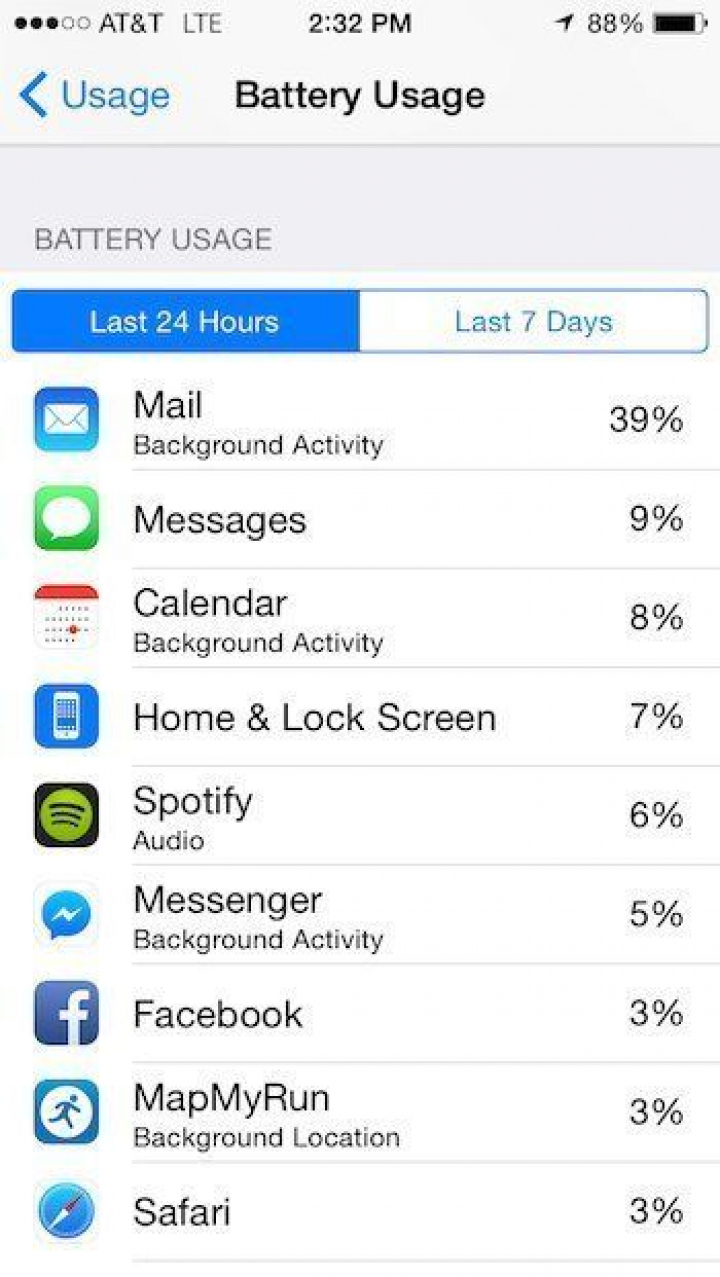
Muchas apps están ahora rastreando tu localización —famosas por acabar rápidamente con la batería de tu móvil—. Para comprobar que sólo tienes activado el servicio de localización en las apps necesarios, ve a Ajustes > Privavidad> Servicios de localización. Antes podías activar o desactivar el servicio. Pero ahora, algunas apps tienen la opción Durante el uso. Es una buena opción para Facebook, por ejemplo, porque te dejará ver los amigos cercanos y postear tu localización cuando tengas la aplicación abierta, pero no dejará que la red social te envíe notificaciones sobre amigos cercanos cuando esté cerrada.
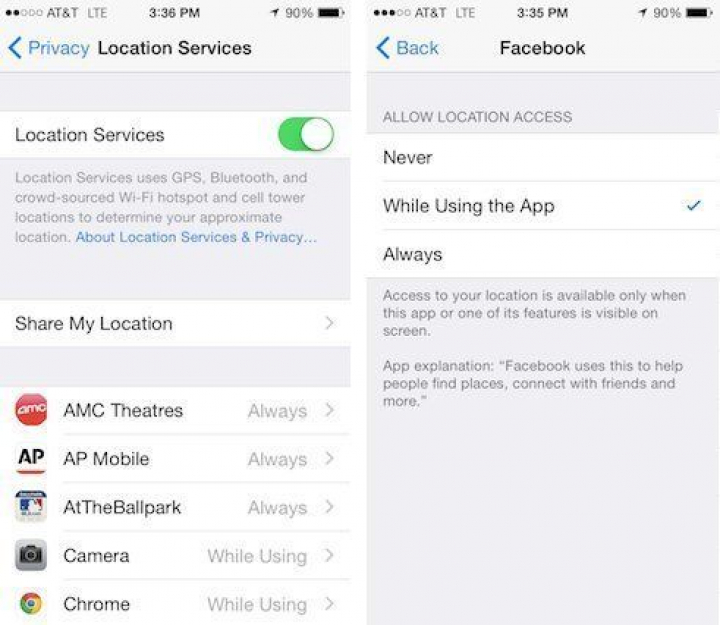
La nueva opción Compartir ubicación te permite compartir tu anterior localización con tus contactos a través de mensajes. Es una gran característica para intentar encontrarse con gente, pero también una buena forma de agotar la batería ya que constantemente se está actualizando. Puedes apagarlo yendo a Ajustes > Privacidad > Servicios de localización > Compartir mi ubicación. Ayuda a no agotar la batería y, si luego quieres usarlo, sólo tienes que volver ahí y activarlo.
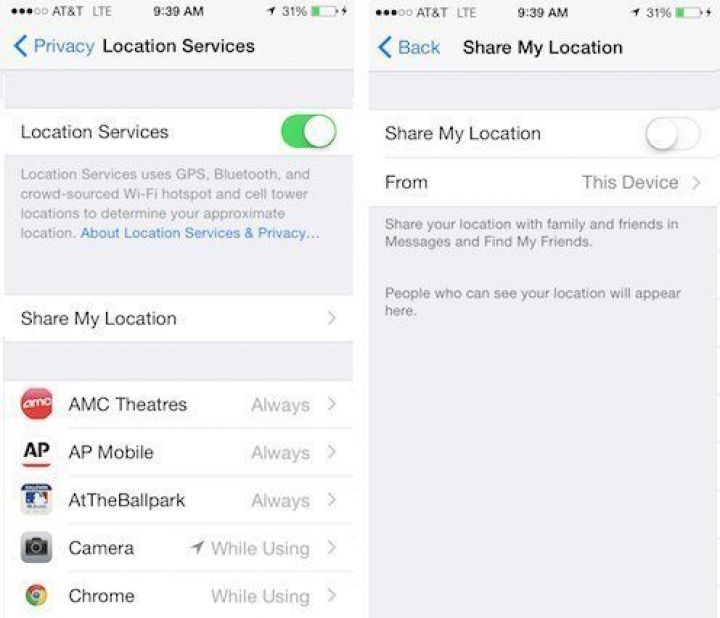
Handoff se mueve continuamente entre tus aparatos de Apple favoritos. Una vez activado, puedes ir sin problemas de iPhone y tu iPhad mientras escribes un email, como pasa en este vídeo. Es una buena característica, pero si no la usas es mejor que la apagues para ahorrar energía. Ve a Ajustes > General > Activar Handoff.
En esa misma pantalla Handoff, verás la opción Mis aplicaciones, que te sugiere aplicaciones basándose en tu localización. Esta característica puede mandarte notificaciones innecesarias, y esas notificaciones son otra conocida forma de acabar con la batería de tu teléfono.
Y ya que estamos en esto, también puedes limitar las otras aplicaciones que usan las notificaciones yendo a Ajustes> Centro de notificaciones. Desplázate hasta el final. Te sorprenderá la cantidad de aplicaciones que estás dejando que interrumpan tu vida. ¿Realmente necesitas tener recordatorios de Netflix? No.
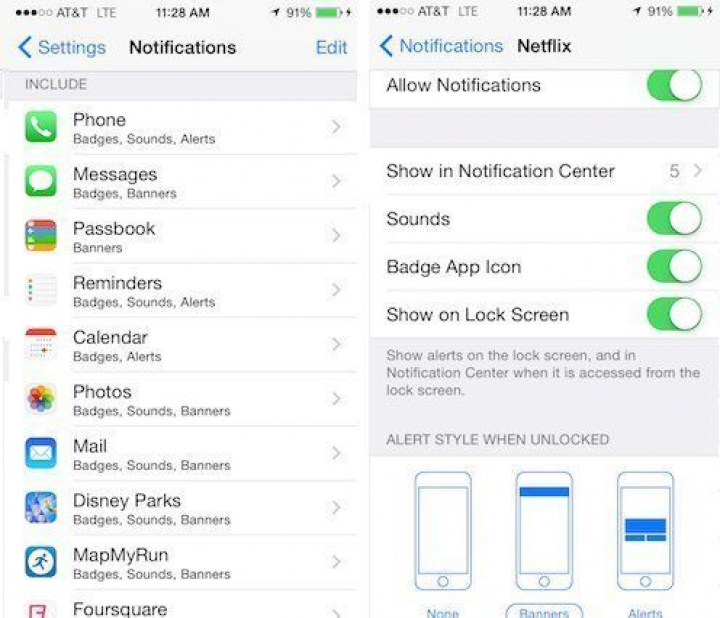
Spotlight —que te ayuda a encontrar lo que buscas en poco tiempo— obtiene sus resultados de búsqueda entre más fuentes del móvil y de la web. Pero si tú no necesitas que lo haga con profundidad, puedes modificarlo.
Vete a Ajustes> General> Búsqueda en Spotlight y deselecciona las fuentes que no quieras que incluya en sus búsquedas. Es una forma rápida de ahorrar batería y también de obtener menos resultados.